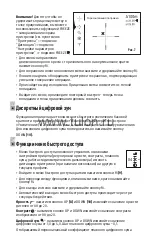отказа от удаления.
џ
При выборе варианта «Да» осуществляется переход в подменю – список
дистанций, при выборе варианта «Нет» – возврат на предыдущий экран
«работа с дистанцией».
Внимание!
В случае удаления базовой дистанции новой базовой дистанцией
автоматически становится та, которая находится в списке первой.
Дополнительное меню настроек параметров пристрелки
После того как вы выбрали дистанцию пристрелки и вошли в подменю , на
дисплее появляется следующее дополнительное меню настроек параметров
пристрелки:
џ
Горизонтальная/вертикальная поправка .
џ
Увеличение .
џ
Пристрелка с функцией FREEZE .
џ
Изменение обозначения дистанции .
Пункт дополнительного меню «Горизонтальная/вертикальная поправка»
позволяет осуществить корректировку положения метки. Подробное описание
см. в разделе 9 «Пристрелка к оружию».
Увеличение
.
Данный пункт меню позволяет использовать цифровой зум прицела во время
его пристрелки, что уменьшает цену клика. Это позволяет повысить точность
пристрелки.
џ
После того как вы выбрали дистанцию пристрелки и вошли в подменю,
кратко нажмите кнопку M для входа в подменю «Увеличение».
џ
Кнопками UP
(8)
и DOWN
(10)
выберите значение цифрового увеличения
прицела (например, x3).
џ
Кратко нажмите кнопку M для подтверждения.
Freeze
.
Функция FREEZE предназначена для пристрелки прицела.
Особенность функции в том, что, в отличие от пристрелки одним выстрелом,
удерживать прицел в точке прицеливания не обязательно!
џ
После того как вы выбрали дистанцию пристрелки и вошли в подменю,
кратко нажмите кнопку M для входа в подменю Freeze либо кратко нажмите
на кнопку ON, находясь в режиме пристрелки.
џ
Будет произведен фотоснимок дисплея (замораживание изображения) – на
дисплее появится пиктограмма .
џ
Подробное описание процедуры пристрелки см. в разделе 9 “Пристрелка к
оружию”.
Редактирование названия дистанции
.
Данное подменю позволяет изменить значение текущей дистанции.
џ
После того как вы выбрали дистанцию пристрелки и вошли в подменю,
кратко нажмите кнопку M для входа в подменю “Редактирование названия
дистанции”.
џ
Кнопками UP
(8)
и DOWN
(10)
выберите значение для каждого разряда. Для
переключения между разрядами кратко нажимайте кнопку M.
џ
Нажмите и удерживайте кнопку M для подтверждения.
Пристрелка
.
Добавление новой дистанции:
Для того чтобы пристрелять прицел, Вам первоначально необходимо добавить
дистанцию пристрелки.
Вы можете пристрелять прицел на любую дистанцию в диапазоне от 1 до 910 м
(955 ярдов).
џ
Нажмите и удерживайте кнопку M
(9)
для входа в основное меню.
џ
Выберите пункт меню и войдите в него кратким нажатием кнопки М.
џ
Кратко нажмите кнопку М для входа в подменю “Добавление новой
дистанции” .
џ
Кнопками UP
(8)
и DOWN
(10)
выберите значение для каждого разряда
дистанции. Для переключения между разрядами кратко нажимайте кнопку M.
џ
Установив нужную дистанцию, нажмите и удерживайте кнопку М для ее
сохранения.
џ
Первая установленная дистанция становится базовой – обозначается
символом справа от значения дистанции.
Примечание:
максимальное количество дистанций для пристрелки – пять для
каждого профиля.
Работа с дистанциями
џ
Нажмите и удерживайте кнопку M
(9)
для входа в основное меню.
џ
Выберите пункт меню и войдите в него кратким нажатием кнопки М.
џ
Выберите пункт подменю работы с дистанциями и войдите в него кратким
нажатием кнопки М – будут отображаться дистанции, на которые
произведена пристрелка.
џ
Значения (например, +7.0), указанные справа от значения дистанций,
означают количество кликов по оси Y, на которое положение метки на
других дистанциях отличается от положения метки в базовой дистанции.
џ
Для повторной пристрелки на любую дистанцию выберите необходимую
дистанцию и кратко нажмите кнопку M.
џ
Осуществляется переход на экран «пристрелка», который позволяет
изменить координаты пристрелки.
Изменение базовой дистанции
џ
Выберите дистанцию, которая не является базовой, и войдите в подменю
работы с дистанцией нажатием кнопки М.
џ
Выберите пункт – базовая дистанция.
џ
Кратко нажмите кнопку М.
џ
Результатом подтверждения смены базовой дистанции является значок
напротив выбранной дистанции.
При изменении базовой дистанции автоматически произойдет пересчет
количества кликов по оси Y, на которое они отличаются от новой базовой
дистанции.
Удаление созданной дистанции
џ
Выберите дистанцию, которую вы хотите удалить и войдите в подменю
работы с дистанцией нажатием кнопки М.
џ
Выберите пункт «удаление дистанции».
џ
В появившемся окне выберите «Да» для удаления дистанции. «Нет» – для
0
0
0
www.tulon.ru